آموزش ساخت اکانت ایمیل و ارسال آن در دایرکت ادمین
شما می توانید برای سایت خود یک یا چندین ایمیل اختصاصی شرکتی با نام دامنه خود بسازید. برای مثال برای پشتیبانی یا ارتباط با سایت خود می توانید از ایمیل های info و یا support استفاده کنید.
- ابتدا وارد پنل مدیریت هاست خود شوید و از قسمت E-mail Manager روی گزینه Email Accounts کلیک کنید.

- بر روی Create Account کلیک کنید تا صفحه مربوط به ساخت ایمیل باز شود.

- نام کاربری و پسورد موردنظر خود را وارد کنید. همانطور که گفته شد معمولا برای ساخت ایمیل سازمانی از کلماتی مانند info، support، یا sale استفاده می شود.
- از قسمت Email Quota می توانید میزان حجم لازم برای ذخیره ایمیل ها و ارسال و دریافت آن ها را تعریف کنید. با تیک زدن گزینه Max حجم حداکثری برای ایمیل ها تنظیم می گردد.
- در کادر Daily Send Limit نیز می توانید حداکثر تعداد مجاز ارسال ایمیل در روز را تعیین کنید. اگر این کادر را خالی گذارید تعداد 200 ایمیل به طور پیش فرض در نظر گرفته می شود.
- سپس گزینه Create Account را کلیک کنید. در پنجره باز شده می توانید اطلاعات ایمیل خود را مشاهده کنید.

 نحوه ارسال ایمیل از طریق دایرکت ادمین و Roundcube
نحوه ارسال ایمیل از طریق دایرکت ادمین و Roundcube
پس از ساخت اکانت ایمیل، ایمیل جدید شما در صفحه Email Accounts نمایش داده می شود. برای ورود به ایمیل خود باید از نرم افزارهای مدیریت ایمیل مانند roundcube استفاده کنید که در پنل دایرکت ادمین نیز می توانید به آن دسترسی داشته باشید.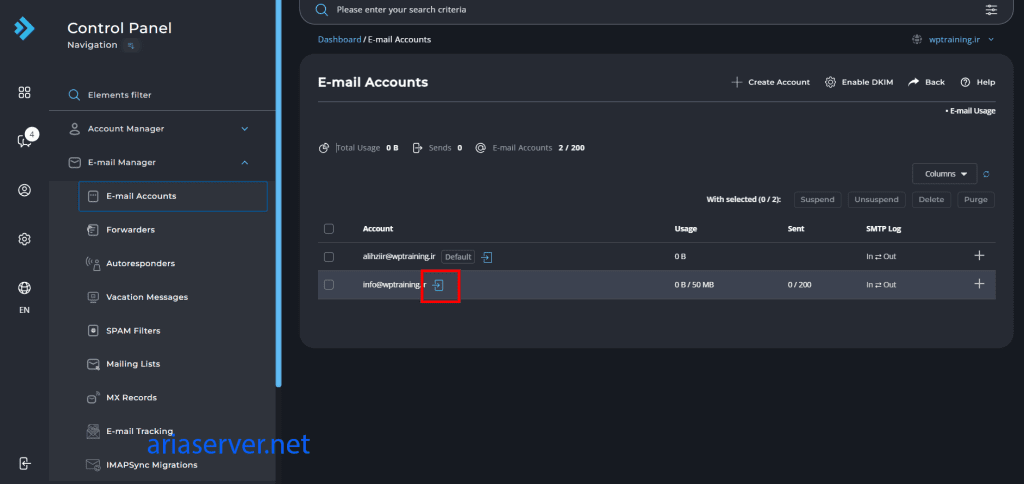
- برای این منظور از صفحه Email Accounts بر روی آیکون فلش که در کنار نام ایمیل شما قرار دارد کلیک کنید تا وارد صفحه نرم افزار مدیریت ایمیل roundcube شوید.
- در اینجا برای ارسال ایمیل گزینه Compose را کلیک کنید.
- سپس در کادر مقابل To، آدرس ایمیلی که میخواهید به آن ایمیل شود وارد کنید.
- در قسمت Subject برای ایمیل خود یک عنوان بنویسید.
- در کادر بزرگ پایین عنوان می توانید متن ایمیل خود را وارد کنید یا برای ارسال فایل روی گزینه Attach a file در سمت راست صفحه کلیک کرده و فایل خود را بارگذاری نمایید. سپس گزینه Send در پایین سمت چپ صفحه را کلیک کنید.
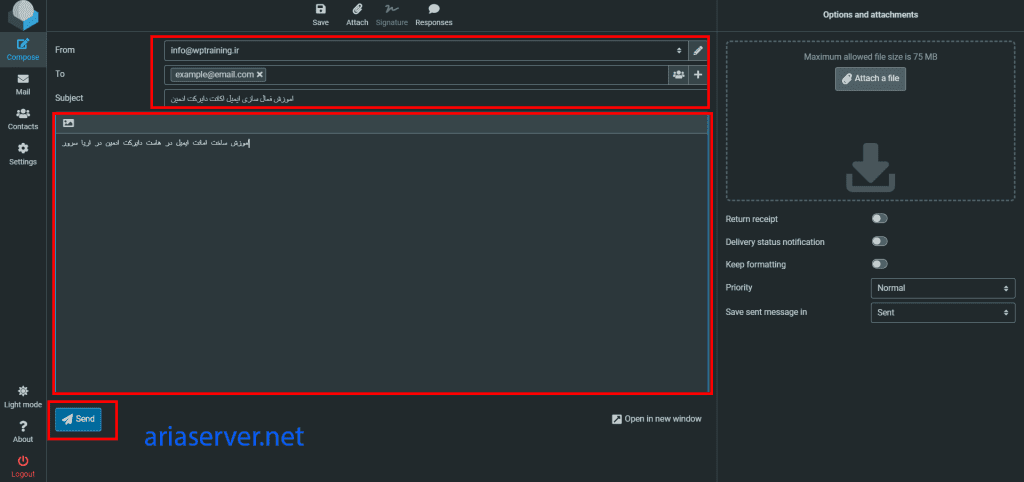
تهیه شده: توسط عطیه مقدسی

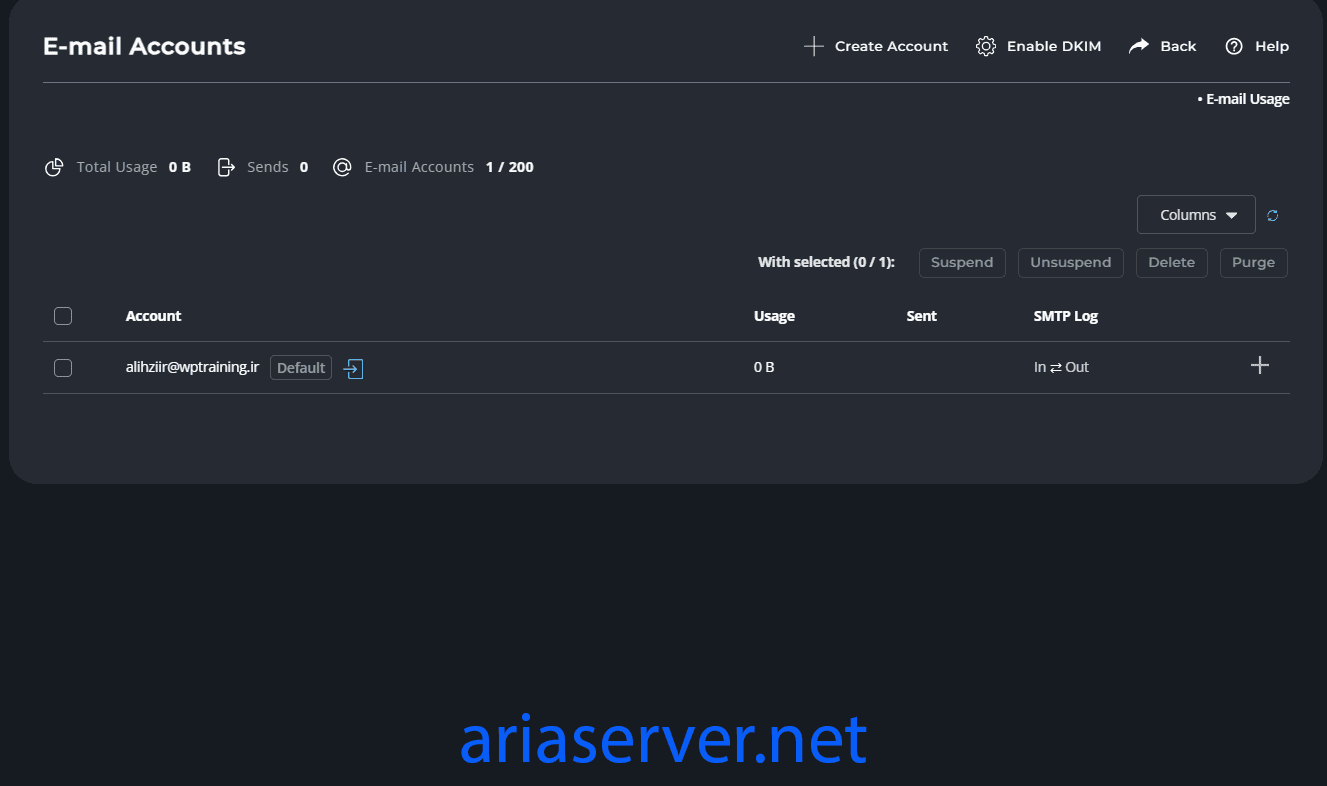
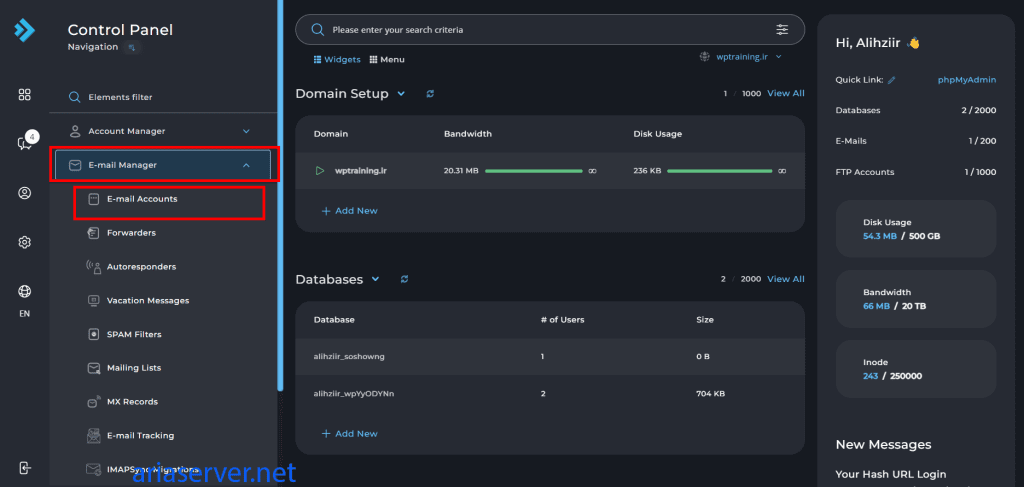
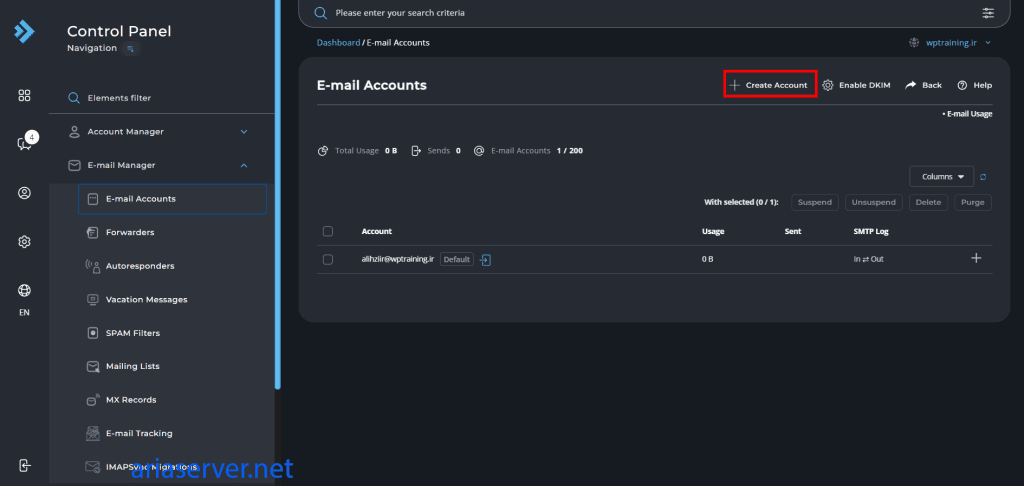
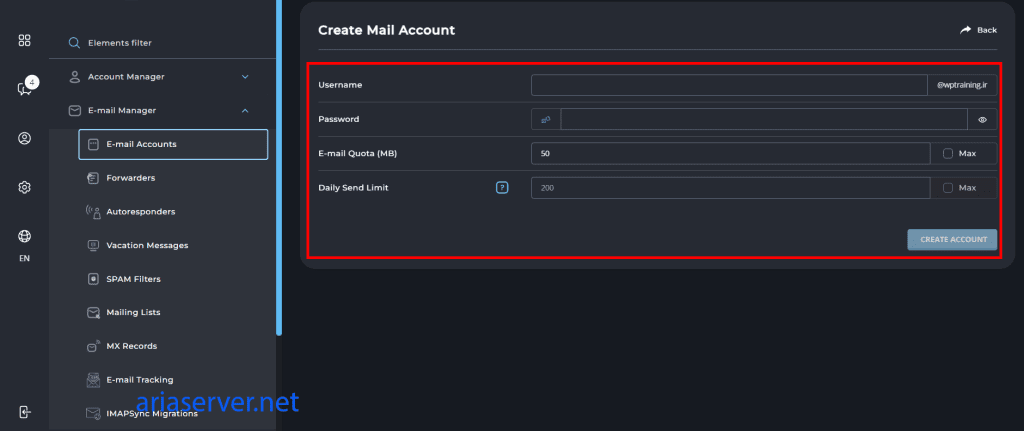
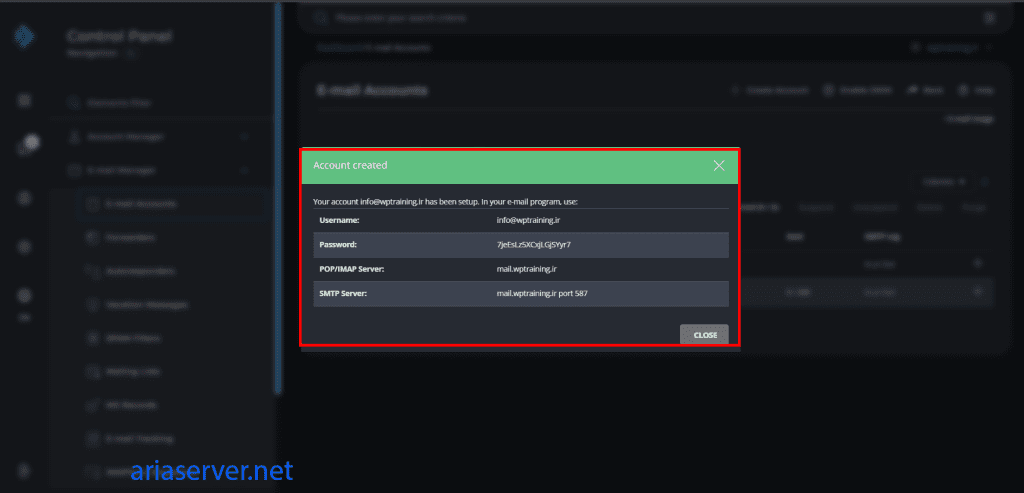 نحوه ارسال ایمیل از طریق دایرکت ادمین و Roundcube
نحوه ارسال ایمیل از طریق دایرکت ادمین و Roundcube
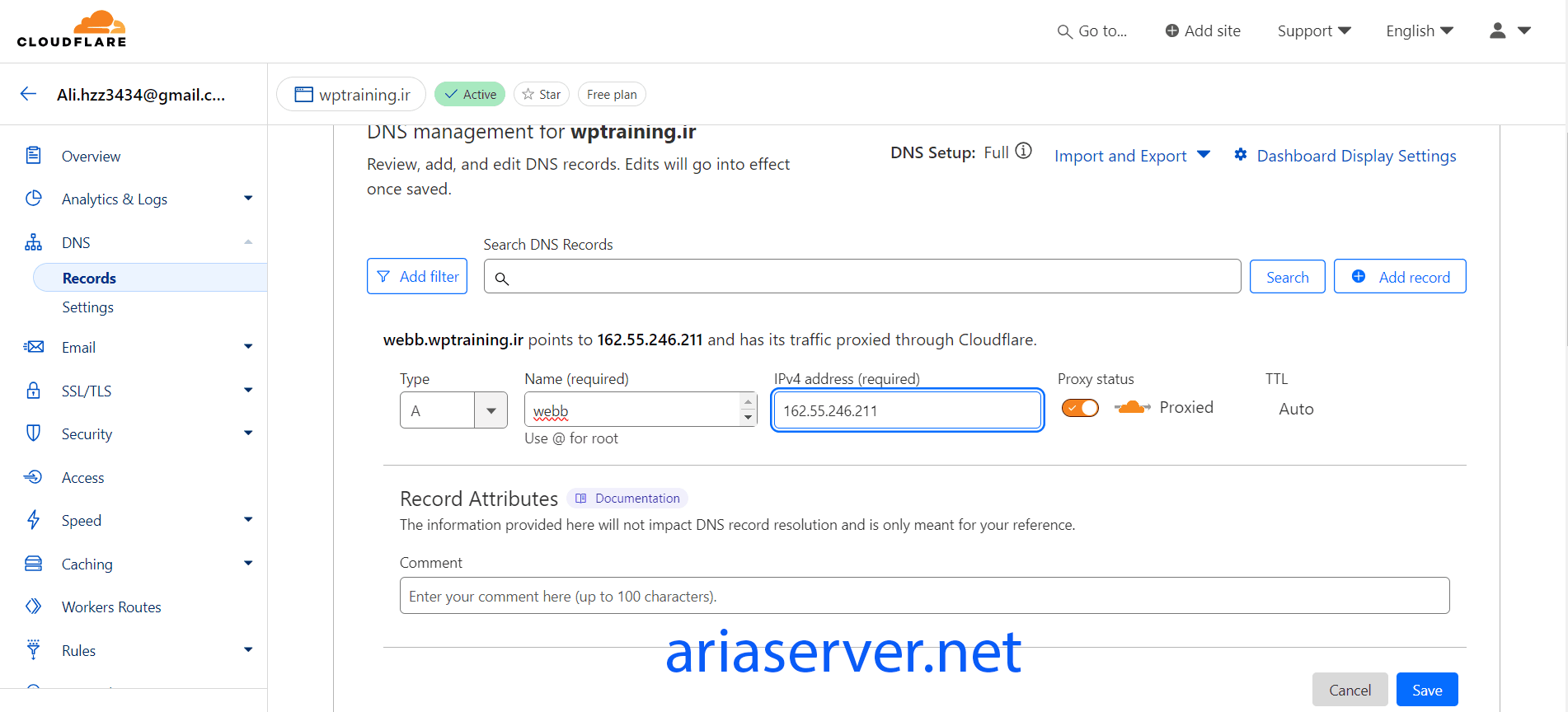
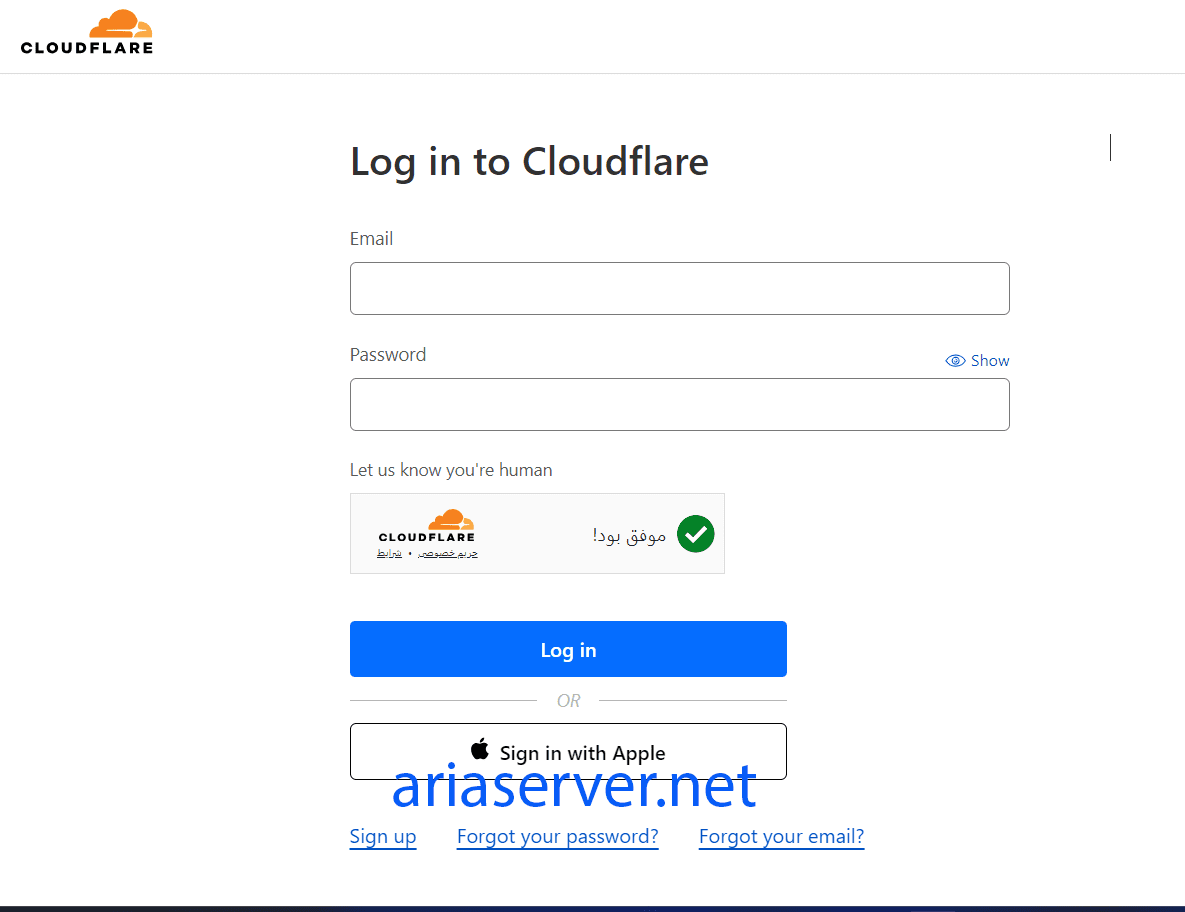
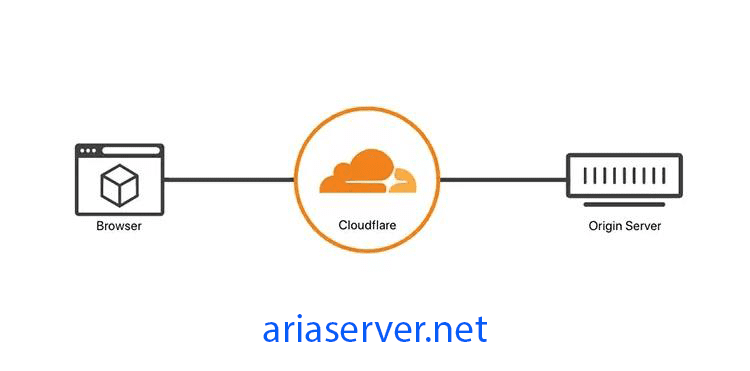
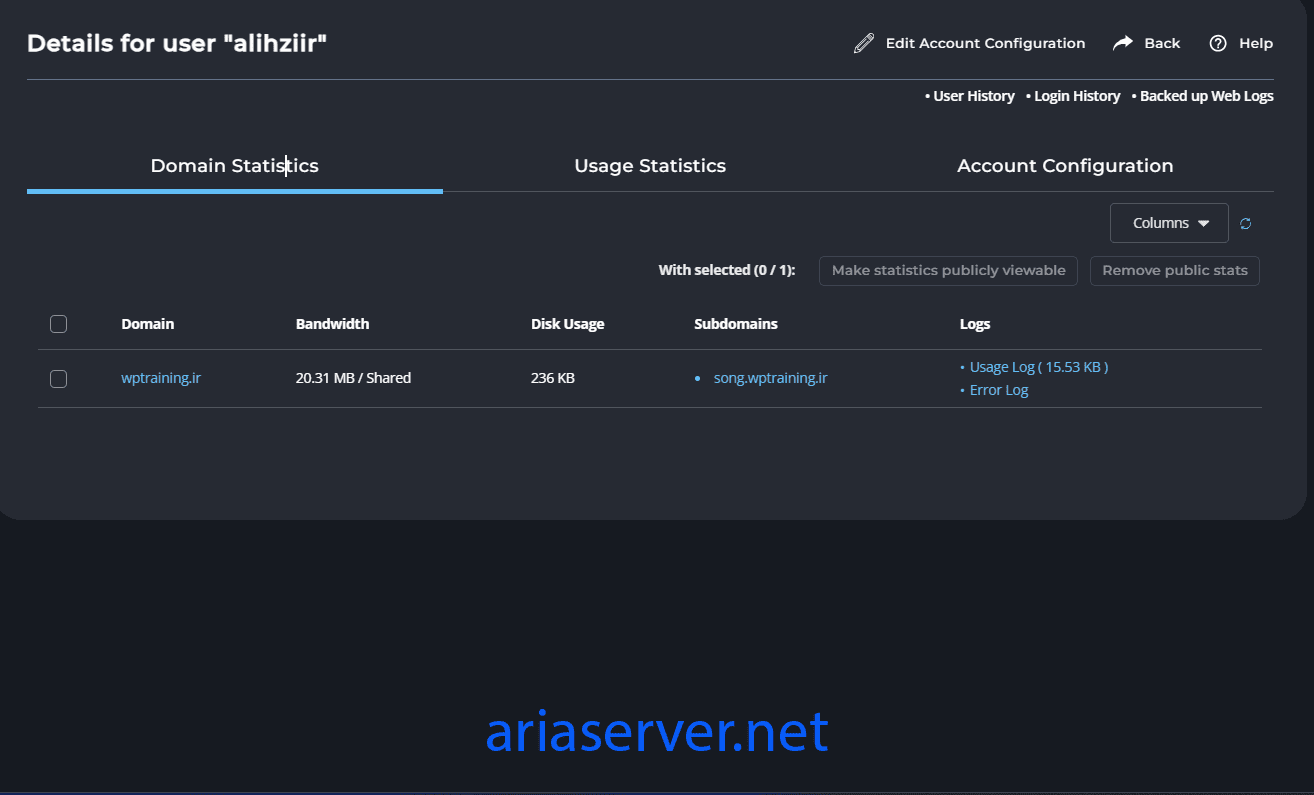
نظرات کاربران